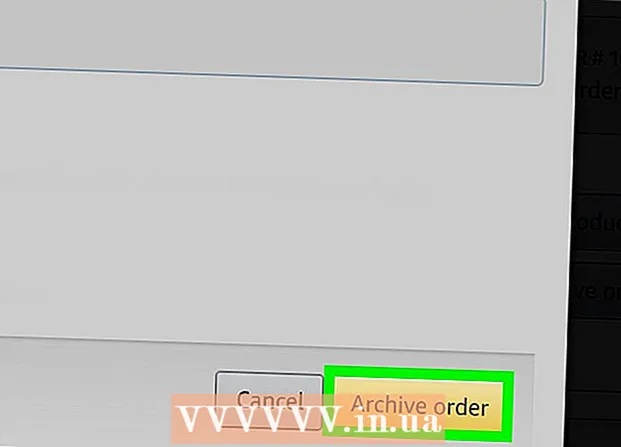రచయిత:
John Stephens
సృష్టి తేదీ:
21 జనవరి 2021
నవీకరణ తేదీ:
1 జూలై 2024

విషయము
ఈ వికీ మీ యూట్యూబ్ వీడియోతో పాటు ఉపశీర్షికలను ఎలా డౌన్లోడ్ చేయాలో నేర్పుతుంది. అంతర్నిర్మిత ఉపశీర్షికలతో లేదా ప్రత్యేక ఉపశీర్షిక ఫైళ్ళతో YouTube వీడియోలను డౌన్లోడ్ చేయడానికి మీరు 4K వీడియో డౌన్లోడ్ అనే ఉచిత ప్రోగ్రామ్ను ఉపయోగించవచ్చు. మీరు డౌన్లోడ్ చేయదలిచిన యూట్యూబ్ వీడియోలో అంతర్నిర్మిత ఉపశీర్షికలు ఉండాలి అని గుర్తుంచుకోండి.
దశలు
4 కె వీడియో డౌన్లోడ్ ఇన్స్టాలేషన్ ఫైల్ను డౌన్లోడ్ చేయండి. మీ కంప్యూటర్లోని వెబ్ బ్రౌజర్ని ఉపయోగించి https://www.4kdownload.com/products/product-videodownloader కు వెళ్లి, ఆపై బటన్ను క్లిక్ చేయండి 4 కె వీడియో డౌన్లోడ్ పొందండి పేజీ యొక్క ఎడమ వైపున. డౌన్లోడ్ స్వయంచాలకంగా ప్రారంభమవుతుంది.
- 4 కె వీడియో డౌన్లోడ్ అనేది యూట్యూబ్ డెస్క్టాప్ వీడియో డౌన్లోడ్, అవసరమైనప్పుడు ఉపశీర్షికలను పొందుపరచడానికి ఎంపిక ఉంటుంది.

4 కె వీడియో డౌన్లోడ్ను ఇన్స్టాల్ చేయండి. మీరు Mac లేదా Windows కంప్యూటర్ను ఉపయోగిస్తున్నారా అనే దానిపై ఆధారపడి ప్రక్రియ భిన్నంగా ఉంటుంది:- విండోస్లో - సెటప్ ఫైల్ను డబుల్ క్లిక్ చేయండి, క్లిక్ చేయండి అవును ప్రాంప్ట్ చేసినప్పుడు, ఆన్-స్క్రీన్ ఇన్స్టాలేషన్ సూచనలను అనుసరించండి.
- Mac లో - సెటప్ ఫైల్పై డబుల్-క్లిక్ చేయండి, అవసరమైతే ఇన్స్టాలేషన్ను నిర్ధారించండి, 4K వీడియో డౌన్లోడ్ అప్లికేషన్ ఐకాన్ను "అప్లికేషన్స్" ఫోల్డర్లోకి వదలడానికి క్లిక్ చేసి లాగండి, ఆపై స్క్రీన్ సూచనలను అనుసరించండి.

ఉపశీర్షికలతో YouTube వీడియోలను యాక్సెస్ చేయండి. యూట్యూబ్ వీడియో ఉపశీర్షికలను డౌన్లోడ్ చేయడానికి, వీడియోలో అంతర్నిర్మిత ఉపశీర్షికలు ఉండాలి; మీరు ఎంచుకున్న వీడియోలో చిహ్నాన్ని చూడటం ద్వారా ఉపశీర్షికలు ఉన్నాయో లేదో మీరు తనిఖీ చేయవచ్చు సి.సి. వీడియో ప్లేయర్ దిగువన ఉంది.
YouTube వీడియో యొక్క URL ని కాపీ చేయండి. బ్రౌజర్ విండో ఎగువన ఉన్న చిరునామా పట్టీలో వీడియో చిరునామాను హైలైట్ చేసి, ఆపై నొక్కండి Ctrl+సి (విండోస్) లేదా ఆదేశం+సి (మాక్).
4K వీడియో డౌన్లోడ్ తెరవండి. లేత నీలం నేపథ్యంలో తెల్లటి క్లౌడ్ ఆకారంతో 4 కె వీడియో డౌన్లోడ్ అప్లికేషన్ చిహ్నాన్ని క్లిక్ చేయండి లేదా డబుల్ క్లిక్ చేయండి.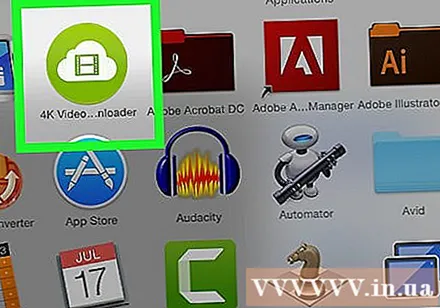
క్లిక్ చేయండి ప్రాధాన్యతలు (కస్టమ్) విండో ఎగువ-కుడి వైపున.
- మీరు ప్రత్యేక వీడియో ఉపశీర్షిక ఫైల్ను డౌన్లోడ్ చేయాలనుకుంటే, ఈ దశను మరియు తదుపరి రెండు దశలను దాటవేయండి.
"వీలైతే వీడియోలో ఉపశీర్షికలను పొందుపరచండి" బాక్స్ను ఎంచుకోండి. తోడుగా ఉన్న ఉపశీర్షిక ఫైల్ నేరుగా వీడియోలో పొందుపరచబడుతుంది.
ప్రాధాన్యతల విండోను మూసివేయండి. గుర్తుపై క్లిక్ చేయండి X. నిష్క్రమించడానికి ఎగువ కుడి మూలలో.
క్లిక్ చేయండి లింక్ను అతికించండి (లింక్ అతికించండి) విండో ఎగువ ఎడమ మూలలో. 4K వీడియో డౌన్లోడ్ మీరు కాపీ చేసిన లింక్ను కనుగొని వీడియోను కాపీ చేయడం ప్రారంభిస్తుంది.
నాణ్యతను ఎంచుకోండి. మీరు చూడాలనుకుంటున్న వీడియో నాణ్యత పక్కన ఉన్న పెట్టెను ఎంచుకోండి.
- "ఫార్మాట్" డ్రాప్-డౌన్ మెనుపై క్లిక్ చేసి, మీరు ఉపయోగించాలనుకుంటున్న ఫార్మాట్ను ఎంచుకోవడం ద్వారా మీరు డిఫాల్ట్ కాకుండా వేరే వీడియో ఫార్మాట్ను ఎంచుకోవచ్చు.
"ఉపశీర్షికలను డౌన్లోడ్ చేయి" డ్రాప్-డౌన్ బాక్స్ క్లిక్ చేయండి. ఎంపికలు విండో దిగువ కుడి వైపున ఉన్నాయి. డ్రాప్-డౌన్ మెను కనిపిస్తుంది.
భాషను ఎంచుకోండి. ఉపశీర్షిక ఫైల్ కోసం మీరు ఉపయోగించాలనుకుంటున్న భాషను క్లిక్ చేయండి.
క్లిక్ చేయండి డౌన్లోడ్ (డౌన్లోడ్). విండో యొక్క కుడి దిగువ మూలలో విధులు. మీ వీడియో డౌన్లోడ్ చేయడం ప్రారంభిస్తుంది.
వీడియో చూడండి. డౌన్లోడ్ పూర్తయిన తర్వాత, మీరు వీడియోపై క్లిక్ చేసి ఎంచుకోవడం ద్వారా ఫైల్ యొక్క స్థానానికి వెళ్ళవచ్చు ఫోల్డర్లో చూపించు (ఫోల్డర్లో చూపించు).
- మీ కంప్యూటర్ యొక్క డిఫాల్ట్ వీడియో ప్లేయర్ ఉపయోగించి వీడియోను ప్లే చేయడానికి డబుల్ క్లిక్ చేయండి.
- మీరు వీడియోలో ఉపశీర్షికలను పొందుపరచాలని ఎంచుకుంటే, దయచేసి మొదట వీడియో ప్లేయర్లో ఉపశీర్షిక ట్రాక్ను ప్రారంభించండి.
- మీరు ఉపశీర్షికలను విడిగా డౌన్లోడ్ చేస్తే, ఉపశీర్షిక ఫైల్ (SRT ఫార్మాట్) వీడియో వలె అదే ఫోల్డర్లో ప్రదర్శించబడుతుంది.
సలహా
- YouTube వీడియోలో ఉపశీర్షికలు లేకపోతే, మీరు ఇప్పటికీ ఉపశీర్షికలను మీరే జోడించవచ్చు.
హెచ్చరిక
- కొంతమంది వీడియో ప్లేయర్లు ఉపశీర్షికలను ప్రదర్శించడానికి "ఆడియో" లేదా "ఉపశీర్షికలు" మెను నుండి ఉపశీర్షిక ట్రాక్ను ఎంచుకోమని అడుగుతారు.